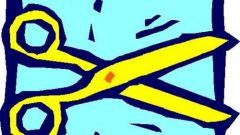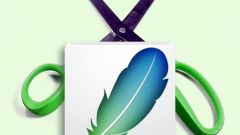Инструкция
1
Перед началом работы продублируйте фотографию, чтобы все изменения проводить на новом слое – в этом случае не пострадает основное изображение. Используйте сочетание горячих клавиш Ctrl+J или команду Duplicate Layer («Дублировать слой») из меню Layer.
2
Выбор инструмента выделения зависит от цвета фона и контура фигуры человека. Если цвет фона достаточно сильно отличается от выделяемого объекта, удобно будет воспользоваться Magic Wand Tool («Волшебной палочкой»). На панели свойств настройте параметры – размер кисти и допуск (Tolerance), т.е. разницу между оттенками цвета, которую инструмент будет игнорировать. Чем ниже этот показатель, тем избирательнее действует «Волшебная палочка».
3
Щелкайте мышкой по фотографии вокруг фигуры человека. Чтобы выделения суммировались, на панели свойств нажмите Add selection («Добавить выделение»). По мере необходимости меняйте размер кисти и допуск. После того как весь фон вокруг фигуры будет выделен, нажмите Ctrl+I или используйте команду Inverse («Инвертировать») из меню Select («Выделить»). Чтобы вырезать фигуру, примените сочетание горячих клавиш Ctrl+X.
4
Можно воспользоваться инструментами из группы L – Lasso Tool («Лассо») и Magnetic Lasso Tool («Магнитное лассо»). «Магнитное лассо» очень удобно использовать, когда выделяемый объект по цвету заметно отличается от фона. В этом случае вы просто щелкните мышкой на контуре фигуры, отпустите клавишу и обводите объект – инструмент как бы «прилипает» к контуру и сам определяет, где фон, а где фигура.
5
Если цветовые оттенки не слишком отличаются, в сложных местах щелкайте мышкой по выделяемому объекту, задавая эталонный цвет. После того как выделение замкнется, с помощью горячих клавиш вырезайте фигуру.
6
У инструмента Lasso нет таких сложных настроек – вам придется обводить объект самостоятельно. Для отмены неправильных шагов нажмите Ctrl+Bacspace.
7
Очень удобно выделять элементы изображения в режиме редактирования быстрой маски. Нажмите D, чтобы установить цвета по умолчанию, и Q для перехода в нужный режим. Выберите инструмент Brush Tool («Кисть») и начинайте закрашивать фигуру человека. Меняйте жесткость и диаметр кисти в зависимости от контуров объекта. Вы увидите, как изображение покрывается красной прозрачной пленкой – защитной маской.
8
Чтобы снять эту пленку, проведите по закрашенному месту кистью белого цвета. После того, как полностью закрасите фигуру, опять нажмите Q для возвращения в обычный режим. Инвертируйте выделение и нажмите Ctrl+X.
Видео по теме
Полезный совет
Выделение можно корректировать. В меню Select выберите команду Transform selection («Изменить выделение») и щелкните правой клавишей внутри появившейся рамки. Отметьте опцию Warp. Меняя положение контрольных узелков, вы измените форму выделения.